
هناك العديد من الطرق لحظر الإعلانات الإباحية من الوصول إلى جهاز طفلك الإلكتروني. لأن ملايين الآباء حول العالم يعانون من وصول إعلانات غير لائقة إلى أجهزة أطفالهم بغض النظر عن المحتوى الذي يشاهدونه أو يتفاعلون معه. قد يبدو النقر فوق أحد هذه الإعلانات وكأنه دفق لا نهاية له.
سبق وشرحنا طريقة حجب المواقع الإباحية بدون برامج : إليك طريقة حجب المواقع الإباحية نهائياً وحماية أطفالك .. وبدون برامج!. لكن مقالة اليوم تشرح طريقة إستعمال أنجح الأدوات.
اليوم أصبحت الأجهزة اللوحية والأجهزة الإلكترونية جزءًا لا يتجزأ من حياة الجميع، سواء كانوا أطفالًا أو بالغين. أيضًا، هذه الإعلانات تهدر الطاقة والمال، والمخاطر على الأطفال لا حصر لها، لذا فإن معرفة كيفية منعهم يمكن أن يحمي عائلتك من عدد لا يحصى من الأشياء السلبية.، تعرف على أهم الطرق لتجنب الحصول على إعلانات إباحية.
طريقة حظر الإعلانات الإباحية
1- استخدام خيار “أمان العائلة” من مايكروسوفت لحظر المواقع الإباحية على نظام التشغيل ويندوز 10
إذا كان لديك جهاز كمبيوتر يعمل بنظام ويندوز 10، فيمكنك الاستفادة من ميزة أمان العائلة من مايكروسوفت لحظر جميع أنواع المواد الإباحية، بما في ذلك مواقع الويب والإعلانات، على جهاز الكمبيوتر الخاص بك أو في أيدي الأطفال.
في السابق، تم توفير هذه الوظيفة كجزء من إعدادات Internet Explorer، ولكنها متوفرة الآن في نظام التشغيل ويندوز 10 ولها واجهتها الخاصة. أهم الخطوات التي يجب عليك اتباعها هي:
- تأكد من إنشاء حساب جديد لطفلك إما عن طريق إنشاء حساب جديد لطفلك أو بالانتقال إلى إعدادات حساب المستخدم وإنشاء حساب طفل. على أي حال، لا ينبغي تحميل الحسابات الجديدة مسؤولية حظر المواد الإباحية.

- انتقل إلى إعدادات أمان العائلة
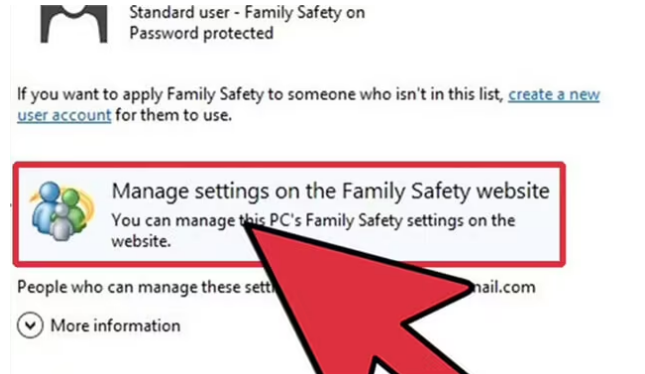
- اختر الحساب الذي يستخدمه طفلك أو الحساب الذي تريد حظر الإعلانات عليه.
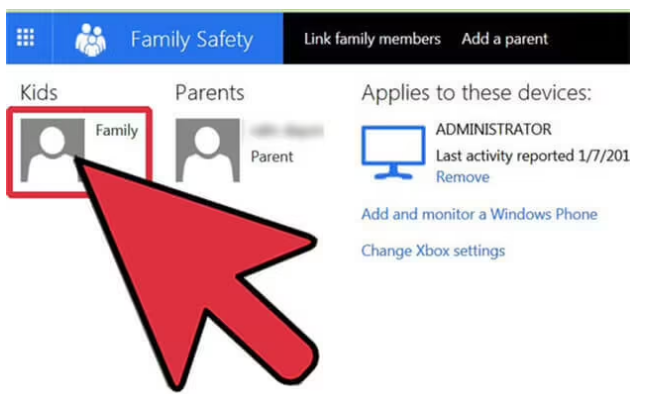
- على اليسار، حدد عوامل التصفية أو تصفية الويب، واضغط عليه لتشغيله، واختر مستوى تصفية المحتوى وفقًا لعمر طفلك. سيؤدي هذا تلقائيًا إلى تصفية محتوى البالغين.

- يمتلك تحديد تصفية الويب أيضًا القدرة على السماح ببعض مواقع الويب أو حظرها، ما عليك سوى إدخال رابط الموقع الذي تريد حظره، على الرغم من أنه قد يحتوي بشكل عام على محتوى عادي. كما يُسمح بالإعلانات غير المرغوب فيها.
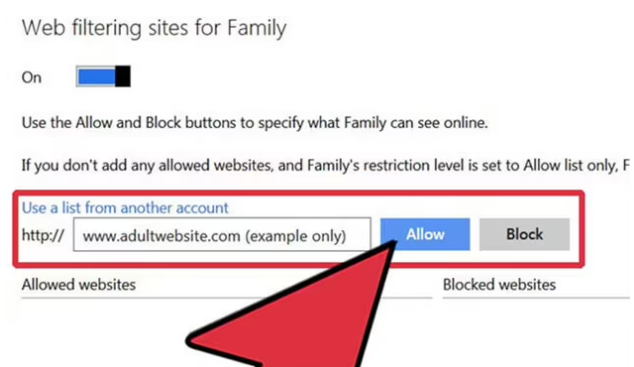
أيضًا، تمامًا مثل ويندوز، يحتوي الماك أيضًا على ميزة الرقابة الأبوية التي تسمح للآباء بالتحكم في حساب أطفالهم واختيار الإعدادات المناسبة. كما يمكنك تمكين خيار “تصفية” وإضافة روابط إلى مواقع الويب التي تريد حظرها.
2- طريقة حظر الإعلانات الإباحية في المتصفحات المختلفة
إذا كنت تريد مستوى آخر من الأمان والحماية، يمكنك تصفية الإعلانات في كروم أو فايرفوكس أو متصفحات أخرى.
إذا كنت ترغب في حظر جميع مواقع الويب الخاصة بالبالغين في جميع المتصفحات، فيمكنك تجربة برنامج الرقابة الأبوية FamiSafe. وهو برنامج مدفوع ولها العديد من التقييمات الإيجابية.
البرنامج يقدم ترشيحًا ممتازًا لأكثر من 10 فئات غير مناسبة للأطفال، ليس فقط المواد الإباحية، ولكن أيضًا العنف والأسلحة والتطرف وما إلى ذلك.
سيعرف الآباء محفوظات التصفح المحذوفة إذا كان أطفالهم يتسللون إلى المواقع المحظورة يمكنهم فعل ذلك. عندما يحاول طفل فتح موقع إنترنت خاص مع شخص بالغ، سيرسل الموقع إشعارًا إلى ولي الأمر.
إذا لم تكن هناك إمكانية لاستخدام البرامج المدفوعة، فيمكنك حظر المواقع والإعلانات الإباحية يدويًا من كل متصفح على النحو التالي:
بالنسبة إلى كروم
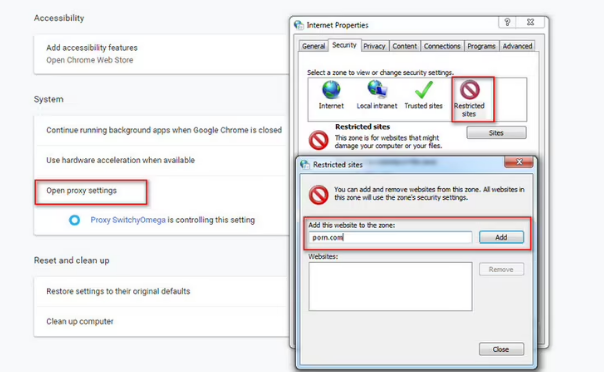
يمكنك اختيار تغيير إعدادات الوكيل في شبكتك بالضغط على زر الإعدادات. من هنا يمكنك إضافة مواقع الويب التي تريد حظرها يدويًا. تتوفر ملحقات كروم بسهولة لمساعدتك في حظر المواد الإباحية على جهازك.
بالنسبة إلى فايرفوكس
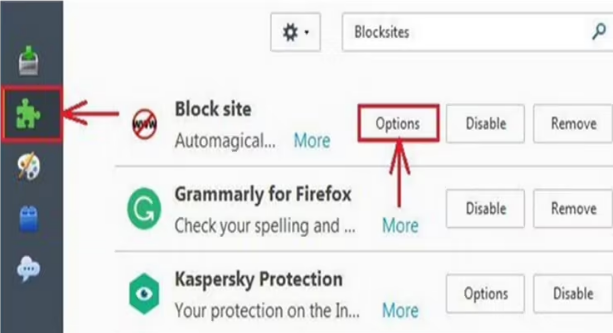
يعتبر الأفضل في هذا الصدد لأنه يحتوي على جميع أنواع الأدوات الخارجية التي يمكن أن تحجب المواد الإباحية على جهاز الكمبيوتر الخاص بك.
وهذا هو سبب تفضيله من قبل العديد من الآباء ويسمح لك بتمكين خيارات إضافية للوصول إلى مواقع الإنترنت. تحتاج فقط إلى الوصول إذا كنت تريد حظره، فيمكنك اتباع نفس الخطوات في متصفحات أخرى مثل Opera و Edge وما إلى ذلك.
3- طريقة حظر الإعلانات الإباحية من موقع الاستضافة نفسه
إنه حل ذكي لمنع الإعلانات والمحتوى غير المرغوب فيه من الوصول بغض النظر عن الجهاز الذي تستخدمه، وهو أمر مفيد إذا كان لديك عدة أطفال أو أجهزة متعددة. أو تمنعك من نسيان ضبط الجهاز على جهازك.
يمكن تنفيذ هذه التقنية على كل من ويندوز و الماك، على الرغم من اختلاف الواجهة العامة قليلاً. يمكنك اتباع هذه الخطوات:
- انتقل إلى محرك الأقراص حيث تم تثبيت برنامج ويندوز الخاص بك. في معظم الحالات يكون محرك الأقراص C.
- انقر فوق المجلدات التالية بالترتيب:
- Windows > System32 > Drivers > Etc
- حدد Host أو Hosting File.
- انقر بزر الماوس الأيمن فوقه وافتحه باستخدام المفكرة.
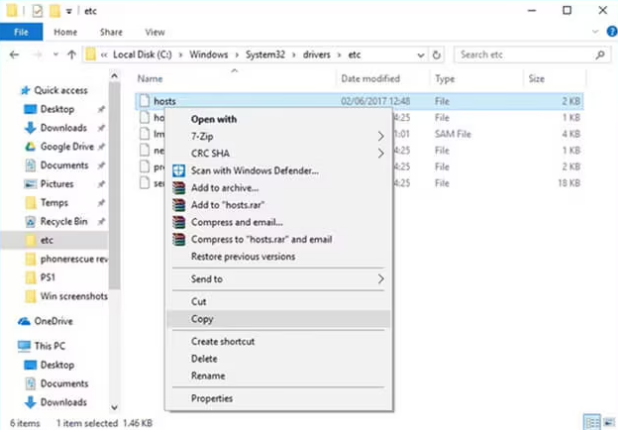
- انتقل إلى نهاية الملف وأضف 127.0.0.1 قبل عنوان URL الخاص بالموقع الذي تريد حظره.
- إذا كنت ترغب في حظر عدة مواقع محددة، فاضغط على Enter واتبع نفس الخطوات السابقة.
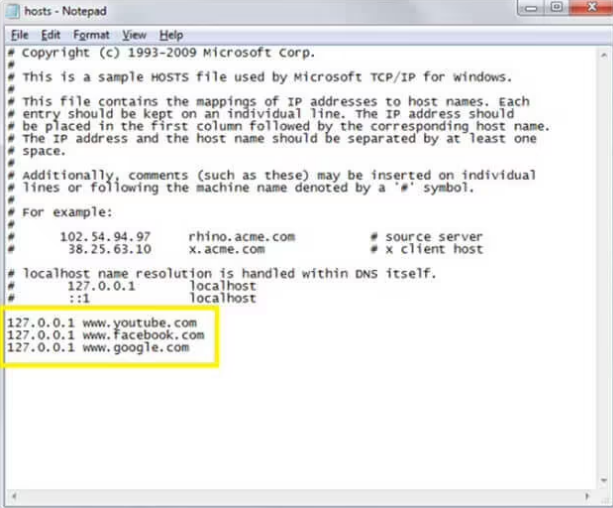
أيضًا، إذا كنت تستخدم جهاز الماك، فستحتاج إلى الانتقال إلى ملف Terminal الخاص بك، وفتح ملف Hosts هناك، واتباع نفس الخطوات الخاصة بأنظمة ويندوز أعلاه.
4- طريقة حظر المواد الإباحية على هاتف طفلك باستخدام التطبيقات
سواء كان جهازًا لوحيًا أو هاتفًا محمولًا، فإن المراقبة على مدار الساعة طوال أيام الأسبوع أمر صعب.
أيضًا، يتطور الأطفال باستمرار ويبحثون دائمًا عن كل الأشياء المثيرة والممنوعة، لذلك يصعب على الآباء مراقبة الهواتف المحمولة أو طلبها.
لذلك من الملائم مراقبة الهاتف عن بعد. من خلال تطبيق آمن يتم تنزيله على الهاتف دون إظهار أو إخفاء الطفل، ومن بين هذه التطبيقات:
تطبيق حظر المواد الإباحية

إنه تطبيق مجاني تمامًا يقوم تلقائيًا بتنشيط الحماية من المواقع والإعلانات الإباحية لتصفح أسرع ويمنع نتائج البحث الإباحية مع التحديثات اليومية. مفيد للأشخاص الذين يرغبون في استبعاد المحتوى الذي هو
تطبيق BlockSite لحظر جميع المحتويات غير المرغوب فيها:

إنه أكثر تنوعًا من التطبيق السابق حيث يتيح لك تحديد المزيد من أنواع المواد غير المرغوب فيها على جهازك أو جهاز طفلك.
التطبيق مجاني للتنزيل وبداخله أيضًا يحتوي على العديد من الميزات مجانًا ولكن إذا كنت تريد الميزات الإضافية، يجب عليك الاشتراك مقابل 3 دولارات شهريًا.
تطبيق Guardian Angel

إنه أحد التطبيقات المجانية والفعالة تمامًا لحظر الإعلانات الإباحية، ويمكنه حظر المواد غير المرغوب فيها مثل المواد الإباحية والعنف والتطرف وما إلى ذلك، ولكنه يتطلب إدخالًا يدويًا وحماية تلقائية من البرامج الضارة وبرامج التجسس والأجهزة المخترقة.
في النهاية، يمكن أن تتخذ الإعلانات الإباحية أشكالًا غير ضارة في البداية، لذلك ستحتاج إلى تحديث المشكلة بشكل منتظم، ولكن نظرًا لأنها طريقة للتحايل على الحظر، فمن الممكن، من أجل حماية أفضل، محاولة فرض الرقابة مباشرة من وقت لآخر قدر المستطاع. ولا تنسى قراءة المقالة التالية: إليك طريقة حجب المواقع الإباحية نهائياً وحماية أطفالك .. وبدون برامج!





2 تعليقات